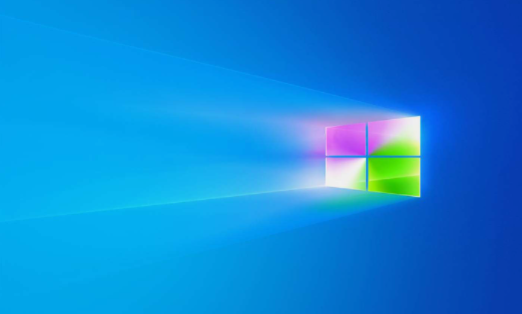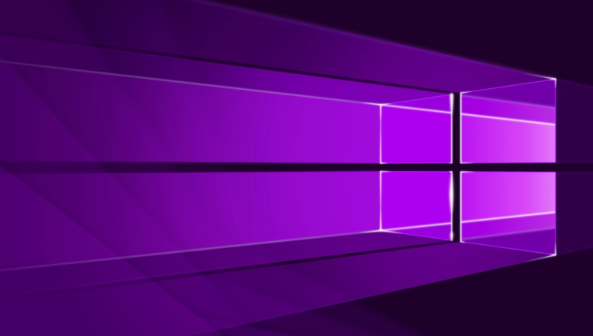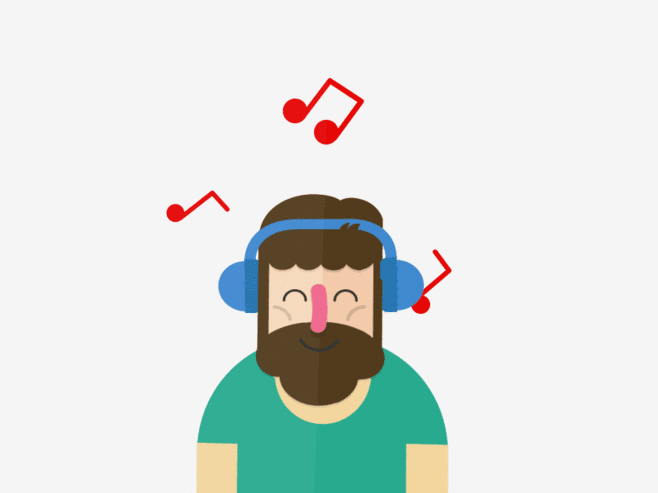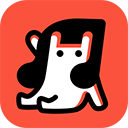win10声音输出设备怎么设置
发布时间:2024-01-25 11:26:39来源:pi7手游网作者:匿名
win10声音输出设备设置在哪里找到?不少电脑用户在设置声音输出设备时,不知道在哪里打开这个功能?win10声音输出设备设置在哪里找出来?电脑声音输出设备怎么设置,电脑声音输出设备设置的具体方法小编已分享在文中,游戏用户获知实际的操作步骤之后,就能够迅速的掌握这个技巧!
WIN10相关推荐:

win10声音输出设备怎么设置

设置方法:
1、右击左下角任务栏中的"开始",选择选项列表中的"设置"。
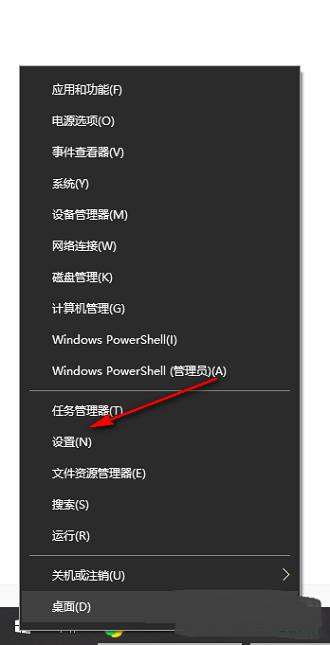
2、进入到新的界面后,点击其中的"系统"选项。
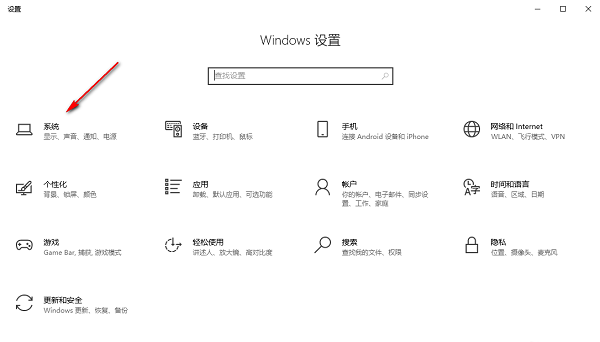
3、随后点击左侧栏中的"声音"。
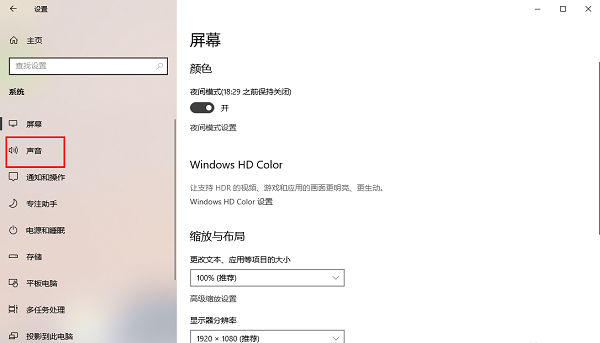
4、然后找到右侧中的"选择输出设备",点击选项框的下拉按钮,对其进行设置即可。
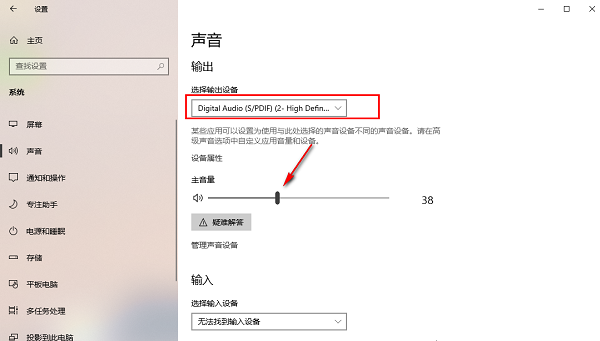
以上相关内容介绍,希望小编带来的教程能实实在在的帮助到不会操作的用户,更多实用操作教程在这都能找到,快来关注我们吧!
注:文中插图与内容无关,图片来自网络,如有侵权联系删除。
上一篇:win10声卡卸载了怎么安装
下一篇:win10输入法历史记录怎么清除
相关推荐
找不到合适的办公管理软件?专注于企业办公管理的软件有什么?员工与公司的关系是各个行业达成效益的很重要的因素,怎么及时的处理员工对公司的反馈呢?pi7小编来为大家推荐一些非常简便易用的办公管理软件app,这些软件的办公功能都十分齐全,能够满足大家的日常办公需求哟,需要的朋友可以来下载体验一下。
- 热门教程
- 最新教程
-
01

w510鲁大师-1.-W510鲁大师:性能优化与硬件评测的完美结合 2024-10-24
-
02

快手极速版收藏的作品失效了怎么删除 2024-10-11
-
03

win10打不开exe文件怎么解决 2024-10-10
-
04

微信多人视频聊天怎么弄 2024-10-09
-
05

下厨房账号怎么绑定微信 2024-10-08
-
06

360浏览器文件过大下载不了怎么办 2024-09-18
-
07

excel不带边框的复制快捷键是哪个键 2024-09-03
-
08

闲鱼新功能简历怎么设置不了 2024-08-20
-
09

qq输入法怎么切换五笔输入法 2024-08-16
-
010

酷狗音乐怎么设置边听边存歌 2024-08-13